문서를 작성하시다보면 일부 글자에 빨간 밑줄이 표시되어 보기 불편할 때가 있어요.
없애고 싶은 방법이 궁금하신 분들 많으실텐데요.
오타, 영어약자, 잘못된 띄어쓰기 등으로 맞춤법으로 인식하지 못한
단어에 표시를 해주는 빨간줄은 맞춤법 도우미라는 기능입니다.
빨간줄은 화면에만 표시 될 뿐, 인쇄에는 전혀 영향을 미치지 않습니다.
하지만,
이 기능을 상당히 거슬려 하시는 분들도 많은 것 같아요.
그럼 빨간줄을 없애봅시다!
1. 도구 →맞춤법검사
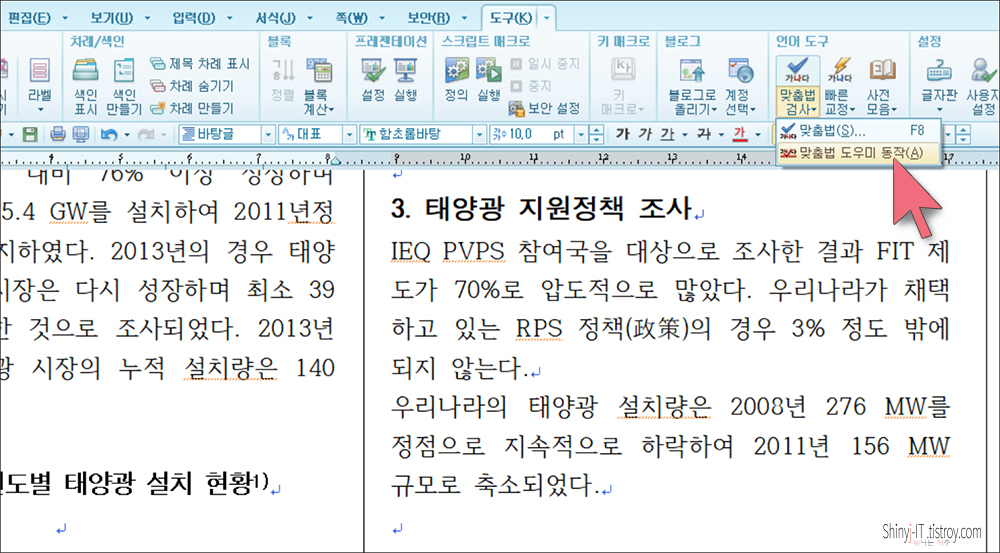
상단 [도구] 메뉴를 클릭합니다.
도구상자에서 [맞춤법 검사] 아이콘을 클릭하세요.
[맞춤법 도우미 동작]을 클릭하면 빨간줄이 없어집니다.
다시 클릭하면 빨간줄이 표시됩니다.
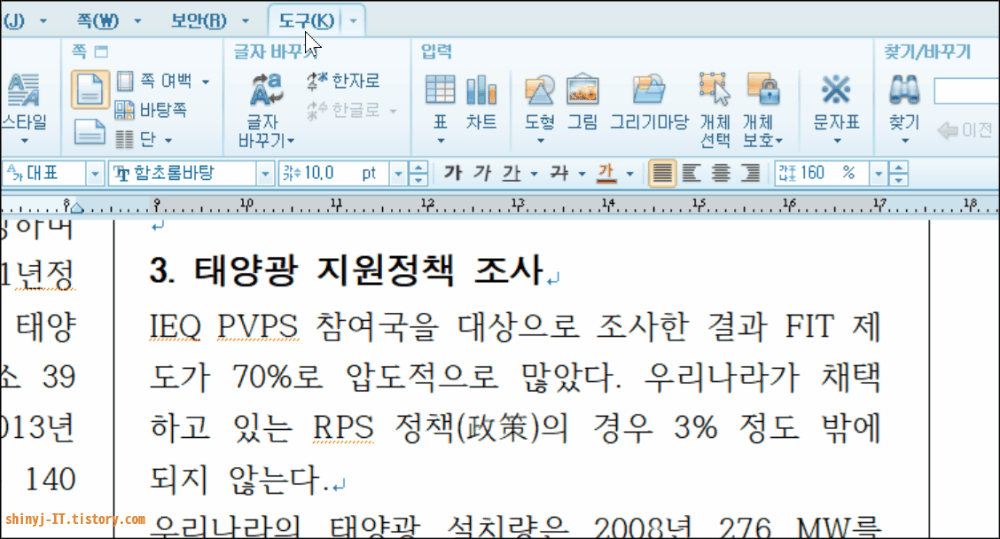
한컴오피스 2010에서는 이렇게 하시면됩니다.
2. 도구 →환경설정
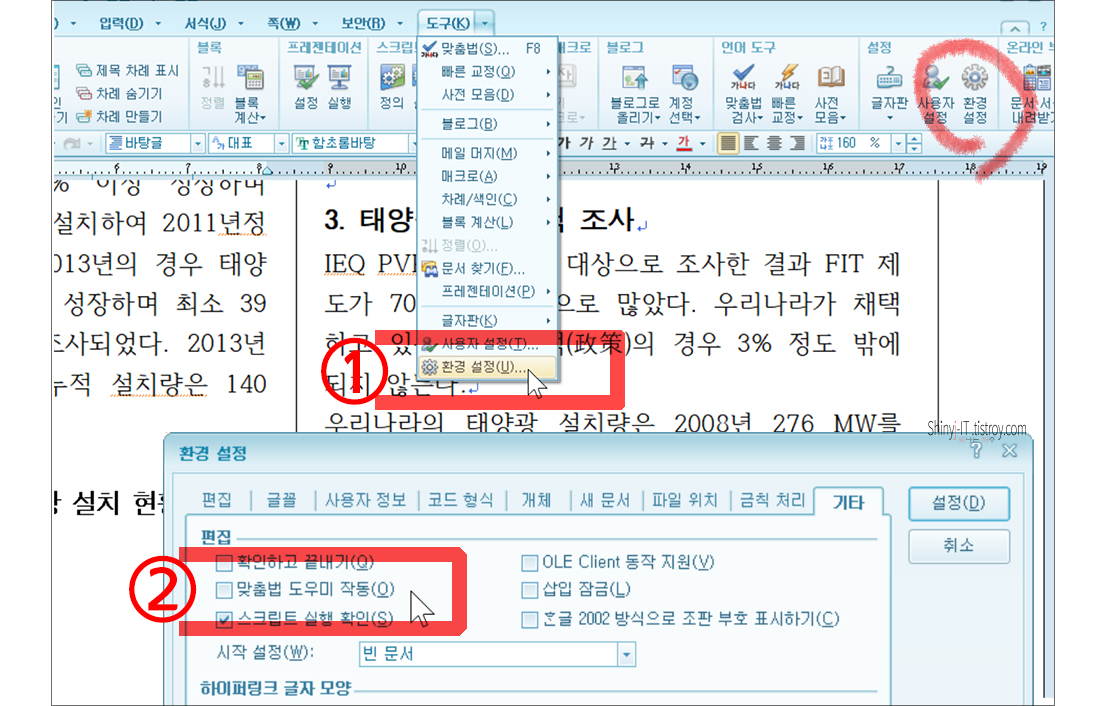
버전이 다를 경우,
[도구]메뉴의 [환경 설정]에서 맞춤법 도우미 작동 항목을 찾으시면 됩니다.
기본으로 체크가 되어 있으니, 체크를 해제하면 빨간줄이 사라집니다.
※ 한글2020버전
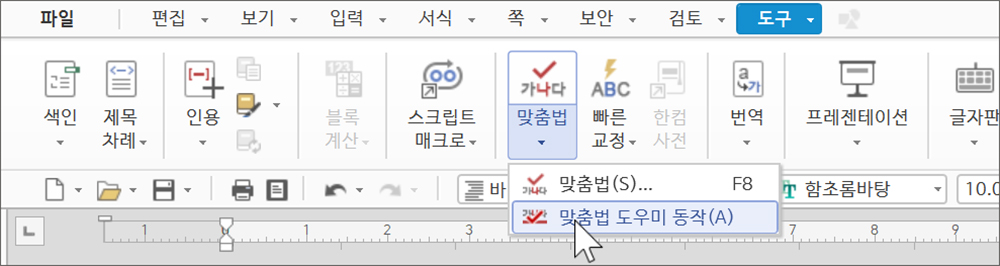
도구 – 맞춤법 도우미 동작
체크가 되어있다면 적용이 되고 있으니 한 번 더 클릭해서 해제하시면 됩니다.
자격증 시험 준비하시는 분들은 가능하면 거슬려하지말고
눈에 익도록 한몸처럼 생각해보면 어떨까 싶습니다.
문서를 작성 후, 빨간줄 위주로 검토해주는 순기능도 있다랄까?
꽤 유용한 기능이라 생각합니다.

![워드 실기 기출 풀이 [17] 테두리 선 설정, 셀 배경색 설정, X 대각선 넣기](https://shinyj.com/wp-content/uploads/2023/07/1aaa1-290x290.jpg)
![ITQ 아래한글 기출 문제 풀이 [10] 문제 4번 호, 부채꼴, 활모양 만들기](https://shinyj.com/wp-content/uploads/2023/07/10-1-290x290.jpg)
![ITQ 아래한글 기출 문제 풀이 [19] 그림 넣기와 그림 자르기](https://shinyj.com/wp-content/uploads/2023/07/11A1aa-290x290.jpg)
![워드 실기 기출 풀이 [13] 참고문헌1, 참고문헌2 모두 한번에 설정하기](https://shinyj.com/wp-content/uploads/2023/07/aaaa1-290x290.jpg)